Instalare
Dacă aveți un server Linux sau Windows (EC2) în cloud (AWS sau cloud Google), OpenVPN poate fi instalat și configurat cu ușurință acolo cu câteva comenzi. Dacă nu îl aveți, vă puteți înscrie la un cont de nivel gratuit AWS Cloud pentru 1 USD pe an și veți putea încerca majoritatea serviciilor Amazon Cloud.
Avantajele de a face acest lucru în nori sunt că obținem o adresă IP publică și un server cu o viteză de internet incredibilă și asta va face VPN-ul nostru mai rapid.
După înregistrarea unui cont pe Amazon Cloud, accesați consola AWS și lansați o nouă instanță EC2
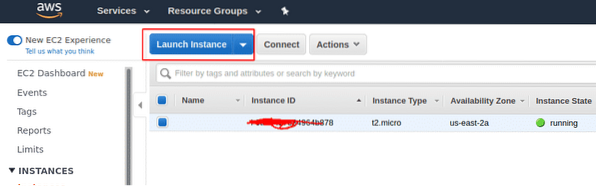
Veți vedea o mulțime de imagini de server, inclusiv Linux și Windows. Selectați Ubuntu 18 AMI (Amazon Machine Image) ca server Linux. Vom folosi Ubuntu, deoarece este ușor de configurat și scripturile sale sunt ușor disponibile
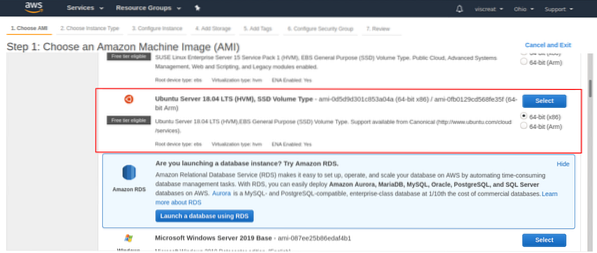
Apoi apăsați pe următor și configurați grupul de securitate pentru instanța dvs. În grupul de securitate, adăugați o regulă pentru traficul HTTP / TCP / UDP la portul pe care doriți să îl asculte serverul VPN, e.g, HTTPS: 443 sau UDP: 1194
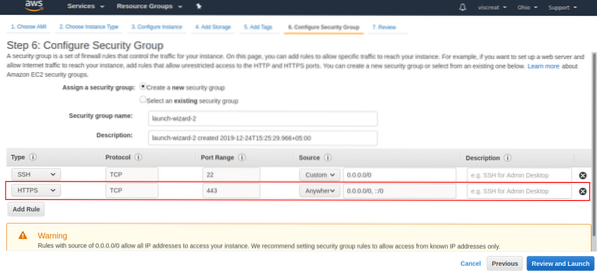
Apoi creați o pereche de chei sau alegeți dintre perechile de chei existente. Această pereche de chei va fi utilizată pentru a vă conecta la acest server EC2 prin SSH.
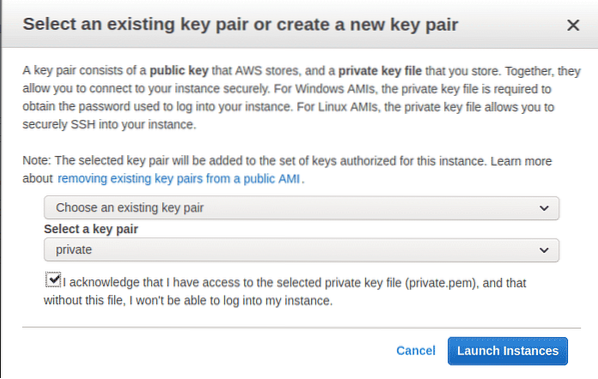
Aceasta va începe o nouă instanță EC2 pentru noi, puteți copia adresa IP din partea de jos
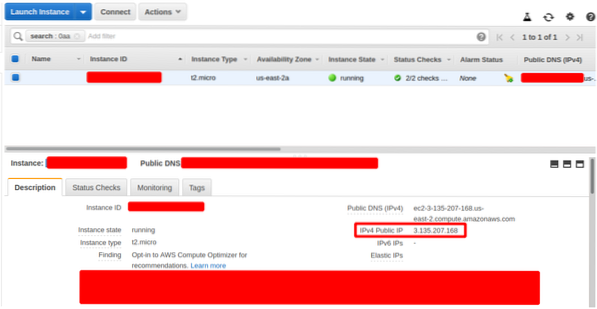
Acum avem atât adresă IP, cât și pereche de chei pentru SSH și ne putem conecta la instanța noastră EC2 folosind această pereche de chei, copiem adresa IP a instanței EC2 și tastați-o în terminalul dvs.
// modificați permisiunile fișierului de perechi de chei SSH[e-mail protejat]: ~ $ chmod 0600 privat.pem
// Confirmați permisiunile fișierului de perechi de chei SSH
[e-mail protejat]: ~ $ ls -la privat.pem
-rw ------- 1 azad azad 1692 دسمبر 21 19:41 private.pem
// Conectați-vă la server folosind SSH cu cheia dvs. privată
[e-mail protejat]: ~ $ ssh -i privat.pem ubuntu @ 3.135.207.168
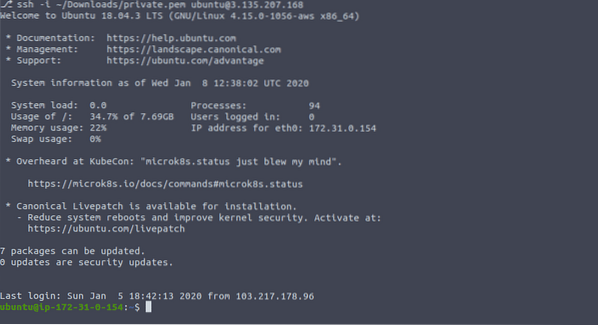
Pentru a instala și configura OpenVPN, vom folosi un script de la github care va descărca și configura automat OpenVPN pe serverul nostru EC2.
[e-mail protejat]: ~ $ sudo apt update[e-mail protejat]: ~ $ sudo apt upgrade -y
[e-mail protejat]: ~ $ mkdir vpn
[e-mail protejat]: ~ $ cd vpn /
[e-mail protejat]: ~ $ wget https: // git.io / vpn -O openvpn-install.SH
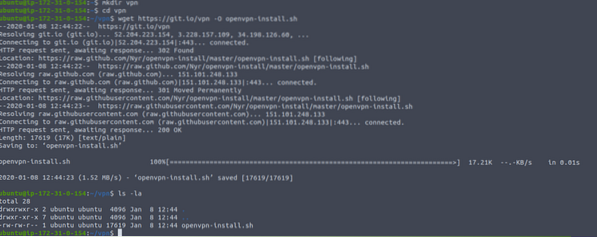
Acum trebuie doar să rulăm scriptul și să completăm solicitările. Tip
[e-mail protejat]: ~ $ chmod + x openvpn-install.SH[e-mail protejat]: ~ $ sudo ./ openvpn-install.SH
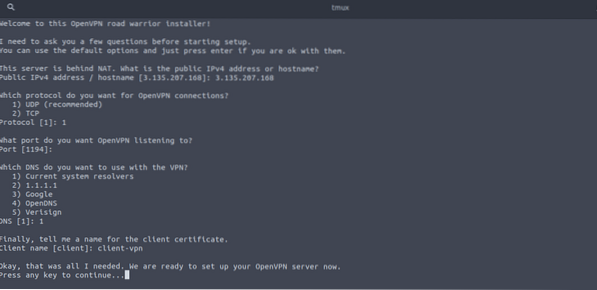
În solicitările de mai sus, dați adresa IP publică a serverului. Alegeți-vă protocolul, UDP este puțin mai rapid de aceea este recomandat în timp ce TCP este stabil și fiabil. După completarea detaliilor, apăsați HIT. Scriptul va dura ceva timp pentru a descărca și configura OpenVPN și după instalare, veți vedea un fișier client OpenVPN în directorul de acasă „/ home / ubuntu” pe care îl vom folosi pentru a vă conecta.
[e-mail protejat]: ~ $ ls -la ~ / client-vpn.ovpn-rw-r - r-- 1 rădăcină rădăcină 4997 8 ianuarie 12:55 / home / ubuntu / client-vpn.ovpn
Acum puteți descărca acest fișier client VPN și puteți rula acest fișier pe orice sistem doriți, inclusiv Linux, Windows, Android, iOS și MacOS.
Rularea OpenVPN pe Linux
Puteți descărca fișierul client pe sistemul dvs. utilizând orice client, cum ar fi nc sau scp. Îl vom descărca folosind scp și vom vedea cum funcționează.
[e-mail protejat]: ~ $ scp -i ~ / Descărcări / private.pem ubuntu @ 3.135.207.168: ~ / client-vpn.ovpn ./client-vpn.ovpn 100% 4997 20.2 KB / s 00:00
[e-mail protejat]: ~ $ ls -la client-vpn.ovpn
-rw-r - r-- 1 azad azad 4997 جنوری 8 18:00 client-vpn.ovpn
De asemenea, trebuie să instalați clientul OpenVPN pe sistemul dvs., apoi să rulați openvpn utilizând fișierul client VPN „client-vpn.ovpn ”
[e-mail protejat]: ~ $ sudo apt install openvpn -y[e-mail protejat]: ~ $ sudo openvpn client-vpn.ovpn
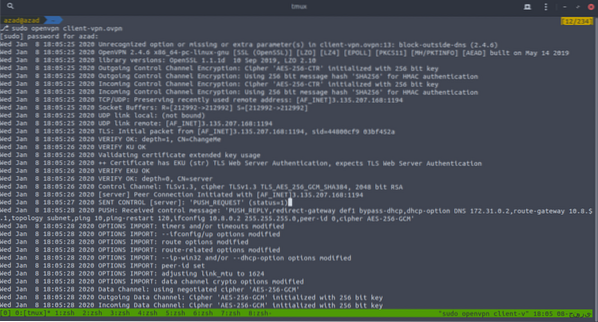
După stabilirea conexiunii, deschideți browserul web și verificați adresa IP publică. Dacă este schimbat, atunci funcționează perfect,
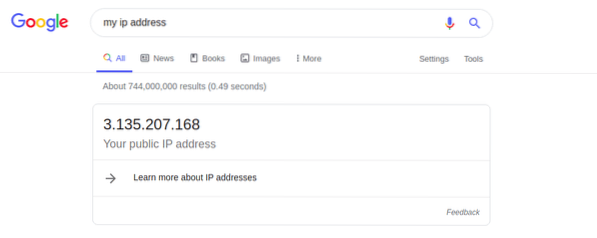
Dacă doriți să-l utilizați pe Android, puteți descărca clientul OpenVPN din magazinul Play https: // joacă.Google.com / store / apps / details?id = net.openvpn.openvpn & hl = ro
Dacă doriți să deschideți OpenVPN pe Windows, MacOS sau alt sistem de operare, îl puteți obține de aici https: // openvpn.net / community-downloads /
Concluzie
OpenVPN este o soluție VPN sigură, gratuită și ușor de utilizat, care poate fi utilizată pentru securizarea comunicării prin internet. Metoda pe care tocmai am folosit-o pentru a o configura a fost ușoară, dar există și alte metode. De asemenea, puteți aloca o adresă IP permanentă serverului dvs. OpenVPN, deci dacă serverul VPN se oprește, atunci nu își va pierde adresa IP publică.
 Phenquestions
Phenquestions


